내가한 삽질을 누군가는 덜하겠죠?
자 설치해봅시다.
Mariadb 설치
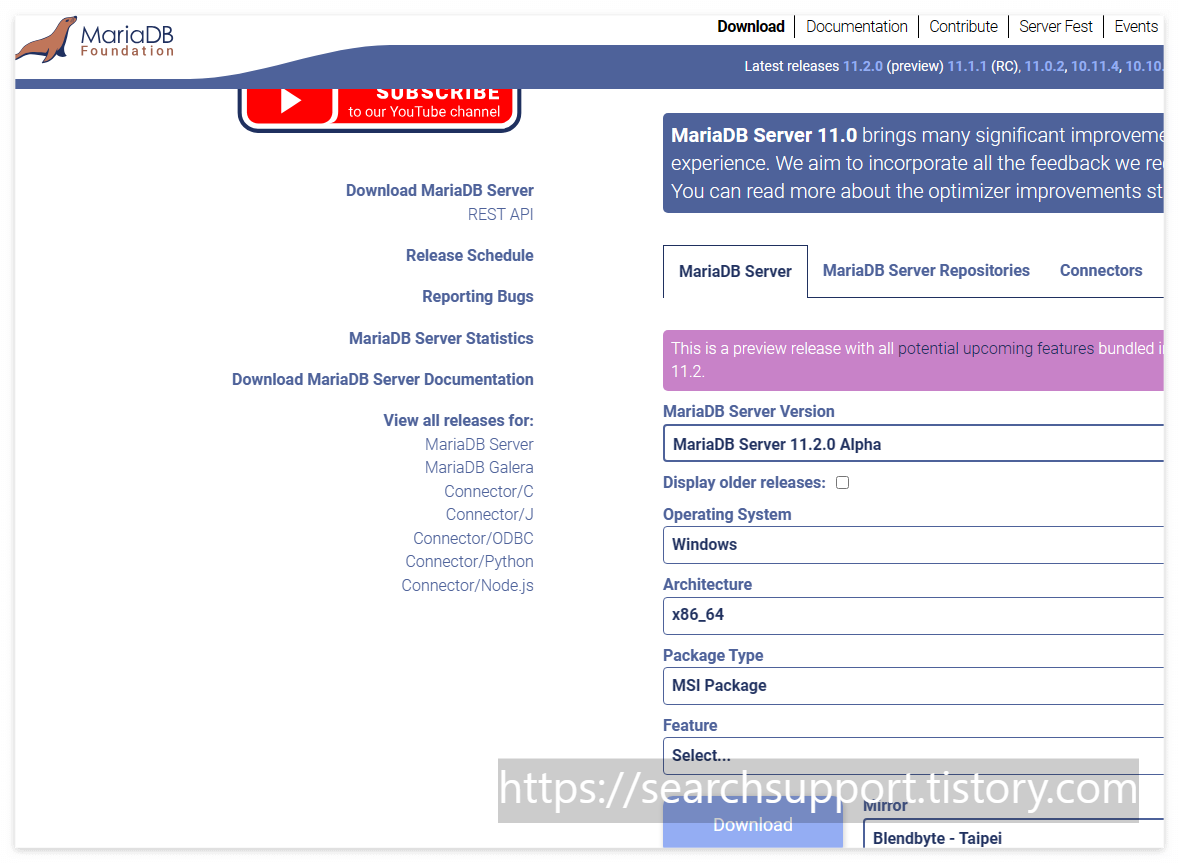
다운받은 파일을 쭉쭉쭉 설치
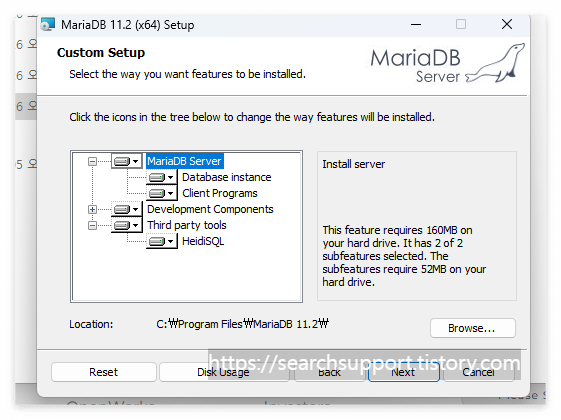
관리 툴까지 포함이구나 ㅎ
- Location은 관리가 편한 폴더로 바꾸자.
- root비밀번호 변경
기본값 체크해보고 다음 다음.....
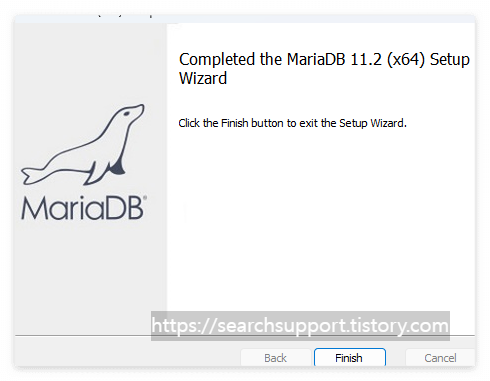
금방이네..
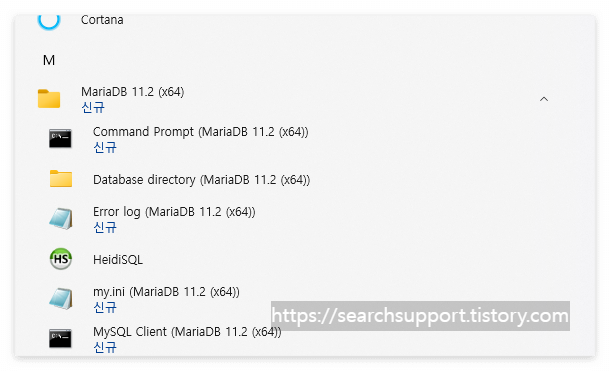
기본 포함된 HeidiSQL 실행해서 접속해보자.
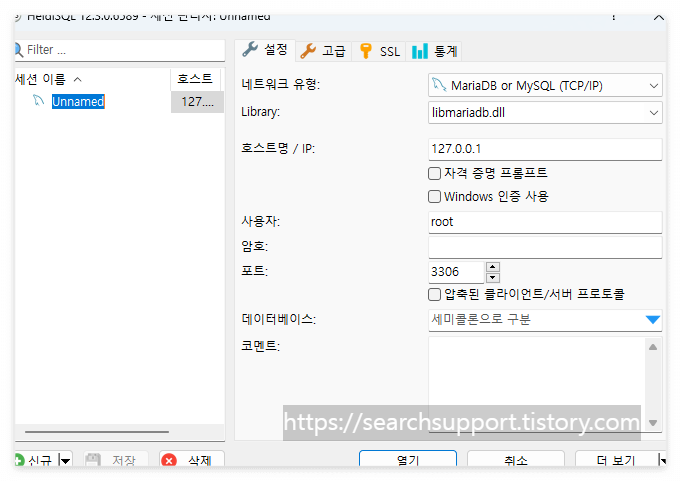
설치할때 넣었던 비밀번호 넣고 열기.
여기까지는 거의 잘 됩니다.
이게 PHP에서 MariaDB에 접속하기위해 셋팅합니다.
기본 설치된 위쳉 php.ini-deleopment 파일을 php.ini로 바꿔줍니다.
※Windows폴더로 옮길 필요 없습니다. php8이 잘 인식합니다.

php.ini 파일을 열어봅니다.
그리고 다음 문구를 추가합니다.
extension_dir = "C:\php-8.2.7\ext"
자신이 설치한 php 위치를 설정해주고
extension=curl
extension=gd2
extension=mbstring
extension=mysql
extension=pdo_mysql
넣어주고 이런거 등등등 자신에게 필요한거 주석 풀어준다.
당연히 ext폴더에 해당 dll이 있어야 겠죠?
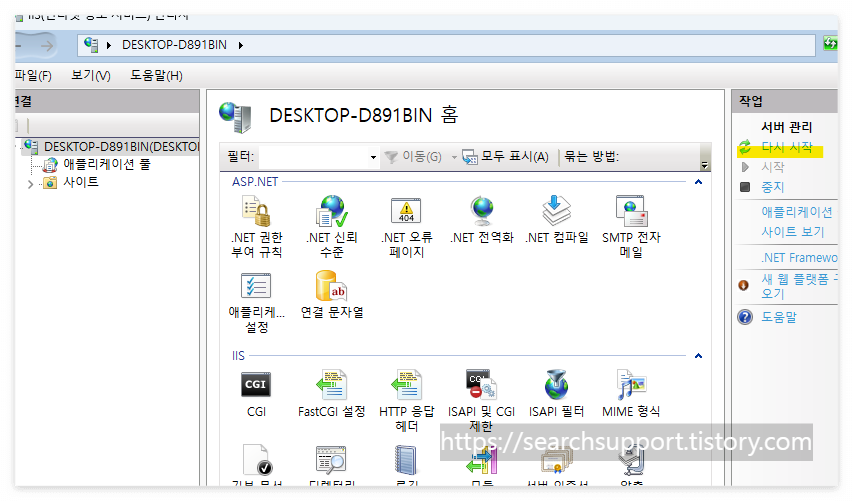
설정이 마무리 되면 저장하고
IIS서비스를 다시 시작해 줍니다.
DB에 사용자 추가해주고
CREATE DATABASE searchsupport;
CREATE USER 'searchsupport'@'localhost' IDENTIFIED BY 'searchsupport';
GRANT ALL PRIVILEGES ON searchsupport.* TO 'searchsupport'@'localhost';
FLUSH PRIVILEGES;
DB잘 되는지 테스트 PHP 샘플 프로그램 복사해서 php로 저장하세요.
<?php
// MariaDB 연결 정보
$host = 'localhost';
$port = 3306;
$database = 'mysql';
$username = 'searchsupport';
$password = 'searchsupport';
try {
// MariaDB에 접속
$connection = new PDO("mysql:host=$host;port=$port;dbname=$database", $username, $password);
// 접속 성공 시 추가 작업 수행
echo "MariaDB에 성공적으로 접속하였습니다.";
// 접속 종료
$connection = null;
} catch (PDOException $e) {
// 접속 실패 시 에러 메시지 출력
echo "MariaDB 접속 오류: " . $e->getMessage();
}
?>
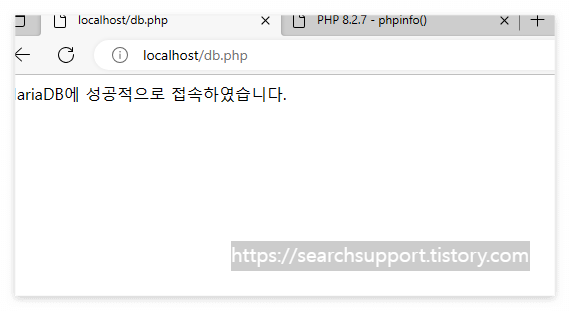
오늘도 이렇게 개삽질을 마무리 한다.
'윈도우11' 카테고리의 다른 글
| 윈도우 11 IIS + PHP8 설치 (0) | 2023.06.26 |
|---|---|
| 마이크로소프트 스토어, Microsoft Store 초기화, 재설치, 어플 오류 (0) | 2023.06.02 |
| 절전모드 해제, hiberfil.sys 삭제, C 드라이브 부족 해결 (0) | 2023.05.26 |
| administrator, admin, 어드민 계정 활성화 (0) | 2023.05.26 |
| 사용자 계정 컨트롤 끄기, 레지스트리 설정 (0) | 2023.05.26 |